Final Cut ProのExciterのコントロール
Exciterは、元の信号には存在しない高周波成分を生成します。これには、オーバードライブやディストーションなどのエフェクトを生成するときと同様の、非線形のディストーション処理が使用されます。
ただし、これらのエフェクトとは異なり、Exciterのディストーション処理では入力信号がハーモニクス(ディストーション)ジェネレータに送られる前に、ハイパスフィルタを通ります。これにより、元の信号に人工的なハーモニクスが追加されます。追加されるハーモニクスの周波数は、ハイパスフィルタのしきい値より少なくとも1オクターブ上です。その後、歪ませた信号は元の(ドライ)信号とミックスされます。
Exciterを使うと、録音サウンドに活気を与えることができます。特に、高音域が弱くなってしまったオーディオトラックに効果的です。また、ギタートラックの音質向上にも有効です。
クリップにExciterエフェクトを追加する方法や、エフェクトのコントロールを表示する方法については、Final Cut ProのクリップにLogicエフェクトを追加するを参照してください。
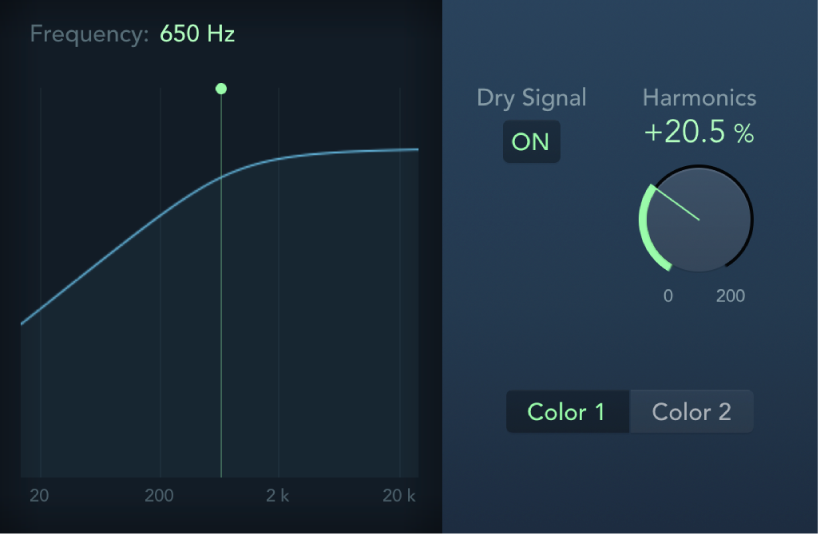
「Frequency」フィールド: 縦方向にドラッグして、ハイパスフィルタのカットオフ周波数を設定します。入力信号がフィルタを通過してから、ハーモニクスディストーションが生成されます。
周波数ディスプレイ: 入力信号のうち、Exciterの処理の対象となる周波数範囲が表示されます。緑色の線またはハンドルをドラッグすることで、カットオフ周波数を設定できます。
「Dry Signal」ボタン: オンにすると、元の信号(エフェクトをかける前の信号)が、エフェクトをかけた信号とミックスされます。オフにすると、エフェクトをかけた信号だけが聴こえます。
「Harmonics」ノブ/フィールド: エフェクト信号と元の信号の比率を設定します。「Dry Signal」ボタンをオフにすると、このパラメータは効果がなくなります。
注記: 多くの場合、「Frequency」と「Harmonics」の値を高めに設定する方が良い効果が得られます。高周波帯では、元の信号と人工的に生成した信号の違いが人間の耳ではほとんど区別できないためです。
「Color 1」/「Color 2」ボタン: 「Color 1」をオンにすると、低密度のハーモニクス・ディストーション・スペクトルが生成されます。「Color 2」では、高密度のハーモニクスディストーションが生成されます。
注記: 「Color 2」では、相互変調歪みが増えるため、耳障りなアーチファクトが発生する場合があります。